Escrito por Adela D. Louie, Última actualización: 24 de abril de 2024
¿Eres un usuario de Mac y estás ansioso por dar rienda suelta a tu creatividad en YouTube? ¡Saluda a la grabación de vídeo perfecta! La creación de contenido atractivo para tu canal comienza con saber cómo capturar tus ideas de manera experta en tu Mac. En esta guía completa, revelamos los secretos para grabar videos de YouTube de alta calidad sin esfuerzo usando tu Mac con Grabadoras de YouTube.
Desde elegir el software adecuado hasta optimizar la configuración y lograr grabaciones impecables, este artículo le servirá como manual de consulta sobre cómo grabar vídeos de YouTube en Mac. Sumérgete para descubrir instrucciones paso a paso, valiosos consejos y herramientas recomendadas que te permitirán producir contenido de nivel profesional en YouTube sin esfuerzo. ¡Transformemos tu Mac en una potencia para crear videos cautivadores y hacer que tu canal se destaque!
Parte 1. ¿Qué es YouTube y sus funciones?Parte 2. La mejor herramienta para grabar YouTube en Mac con sonidoParte 3. Métodos sobre cómo grabar vídeos de YouTube en MacParte 4. Consejos para optimizar grabaciones de YouTube de alta calidad Conclusión
Parte 1. ¿Qué es YouTube y sus funciones?
YouTube se erige como una plataforma en línea muy aclamada y ampliamente utilizada dedicada a compartir videos, que ofrece una amplia gama de funcionalidades para su base de usuarios. Establecida en 2005, esta plataforma se ha convertido en un destino en línea preeminente, ubicándose entre los sitios web más visitados a escala mundial.
La evolución de la plataforma a lo largo de los años ha dado como resultado un rico conjunto de características, que resumen una experiencia de visualización personalizada, el cultivo de contenido generado por el usuario y la facilitación de una participación generalizada entre una audiencia amplia y diversa:
- Compartición de vídeos
- Visualización y navegación
- Suscripciones
- Comentarios e interacción
- Monetización:
- Análisis e ideas
- Retransmisiones en directo
- Accesibilidad y localización
Parte 2. La mejor herramienta para grabar YouTube en Mac con sonido
Grabador de pantalla FoneDog se destaca como una herramienta excepcional para grabar videos de YouTube en una Mac, y ofrece un enfoque integral y fluido para capturar contenido de alta calidad. Este software se presenta como una solución versátil, diseñada específicamente para satisfacer las necesidades de los usuarios de Mac, garantizando una experiencia de grabación sin esfuerzo. Aquí se explica cómo usarlo para grabar YouTube en Mac.
 Descargar gratis
Para ventanas
Descargar gratis
Para ventanas
 Descargar gratis
Para Mac normales
Descargar gratis
Para Mac normales
 Descargar gratis
Para M1, M2, M3
Descargar gratis
Para M1, M2, M3
- Comience descargando e instalando el software FoneDog Screen Recorder en su Mac.
- Una vez instalada, inicie la aplicación. Familiarícese con su interfaz intuitiva, que proporciona fácil navegación y accesibilidad a sus diversas funciones.
- Antes de iniciar la grabación, configure los ajustes según sus preferencias. Esto incluye seleccionando el área de pantalla deseada para capturar, especificando la fuente de entrada de audio, ajustando la velocidad de fotogramas, las resoluciones y cualquier configuración adicional requerida.
- Con la configuración optimizada, inicie el proceso de grabación haciendo clic en "Iniciar grabación.
- Al finalizar la sesión de grabación, detenga el proceso haciendo clic en el detener o usando la tecla de acceso rápido designada en el software. Proporciona una transición perfecta al posprocesamiento, lo que permite a los usuarios revisar y editar el contenido capturado sin esfuerzo dentro de la interfaz del software.
- Exporte la grabación finalizada en su formato preferido. El software facilita la exportación sin problemas, asegurando la compatibilidad con varias plataformas y dispositivos. Comparte tu contenido de vídeo pulido con tu audiencia o súbelo directamente a tu canal de YouTube.
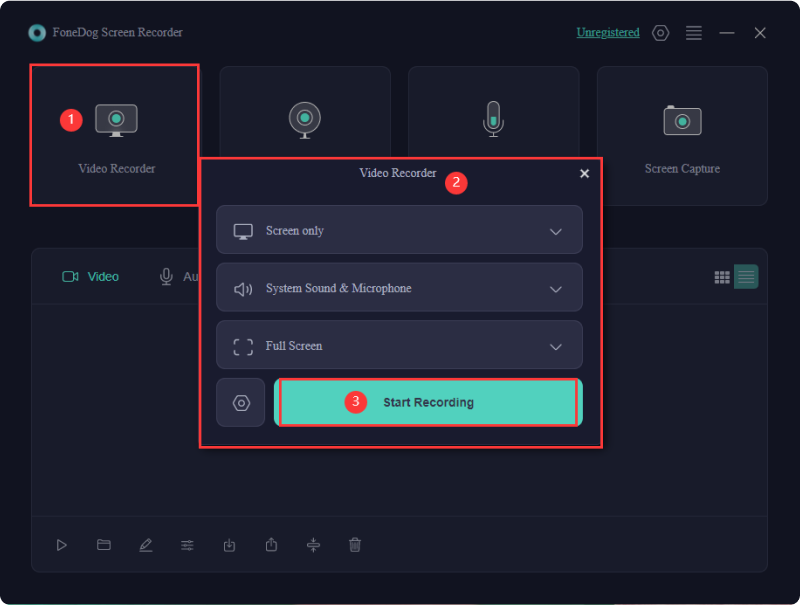
FoneDog Screen Recorder se distingue como una herramienta confiable y centrada en el usuario, que brinda a los usuarios de Mac una solución integral para grabar videos de YouTube o incluso grabar musica de youtube. Su interfaz fácil de usar, funciones sólidas y funcionalidad perfecta lo convierten en una opción óptima para los creadores de contenido que buscan una experiencia de grabación optimizada y eficiente en sus sistemas Mac.
Parte 3. Métodos sobre cómo grabar vídeos de YouTube en Mac
Existen varios métodos para grabar videos de YouTube en una Mac, utilizando software integrado y de terceros. A continuación se muestran algunos métodos populares junto con los pasos para lograr cómo grabar videos de YouTube en Mac:
Método 1. QuickTime Player (aplicación integrada para Mac)
La QuickTime Player viene preinstalado en computadoras Mac y sirve como una herramienta conveniente para realizar grabaciones de pantalla fundamentales.
- Para iniciar QuickTime Player, debe navegar hasta la carpeta Aplicaciones o simplemente ubicarla usando el Spotlight función de búsqueda.
- Una vez que QuickTime Player esté abierto, debe acceder a la barra de menú y no olvide seleccionar "Archive" opción. En el menú desplegable, elija "Nueva grabación de pantalla".
- Al hacerlo, se materializará en tu pantalla un panel de control de grabación. Para comenzar la captura de pantalla, simplemente debe hacer clic en el botón de grabación designado dentro de este panel de control.
- Tienes la flexibilidad de decidir si deseas grabar toda la pantalla o solo una sección específica. Para grabar un área específica, puede usar el cursor para arrastrar y seleccionar la región deseada.
- Al finalizar su grabación, finalice el proceso haciendo clic en el botón Detener dentro de la barra de menú. Alternativamente, puedes presionar el atajo de teclado "
Command + Control + Esc" para concluir la sesión de grabación.
- Finalmente, puede guardar el video capturado en una ubicación de su preferencia, asegurándose de que esté almacenado donde pueda acceder fácilmente a él para usarlo en el futuro o tal vez editarlo.
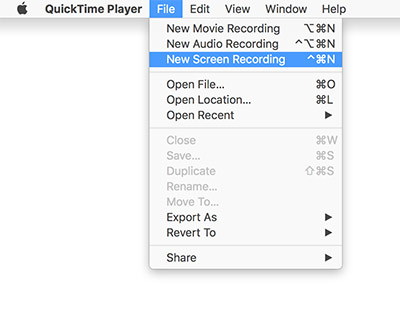
Método 2. OBS (software de transmisión abierta)
Open Broadcaster Software (OBS) se presenta como una aplicación sólida, gratuita y de código abierto que sirve tanto para grabación de vídeo como para transmisión en vivo. Para iniciar la utilización de OBS:
- Accede al sitio web oficial para descargar OBS. Siga las instrucciones de instalación proporcionadas para completar el proceso de instalación en su Mac.
- Al iniciar OBS, ahora puede profundizar en el menú de configuración para ajustar varios parámetros de grabación. Esto incluye configuraciones relacionadas con la resolución, la velocidad de fotogramas, la entrada de audio, así como otras configuraciones relevantes que se ajusten a sus preferencias y requisitos.
- Dentro de OBS, puedes crear una nueva escena navegando a "escenas"cuadro y seleccionando el "+"Ícono. Este paso prepara el escenario para organizar y también capturar completamente contenido o configuraciones específicas.
- Complete su escena incorporando fuentes como pantallas o cámaras web. Después de hacerlo, puede hacer clic en "+"icono dentro del"Fuentes"cuadro para agregar estos elementos a su entorno de grabación.
- Una vez que haya configurado su escena y haya agregado las fuentes, navegue hasta la esquina inferior derecha de la interfaz y haga clic en "Iniciar grabación" para comenzar a capturar su pantalla o contenido designado.
- Al finalizar su sesión de grabación, ahora puede hacer clic en "Detener grabación". OBS guardará automáticamente el video grabado de acuerdo con la configuración que configuró previamente.
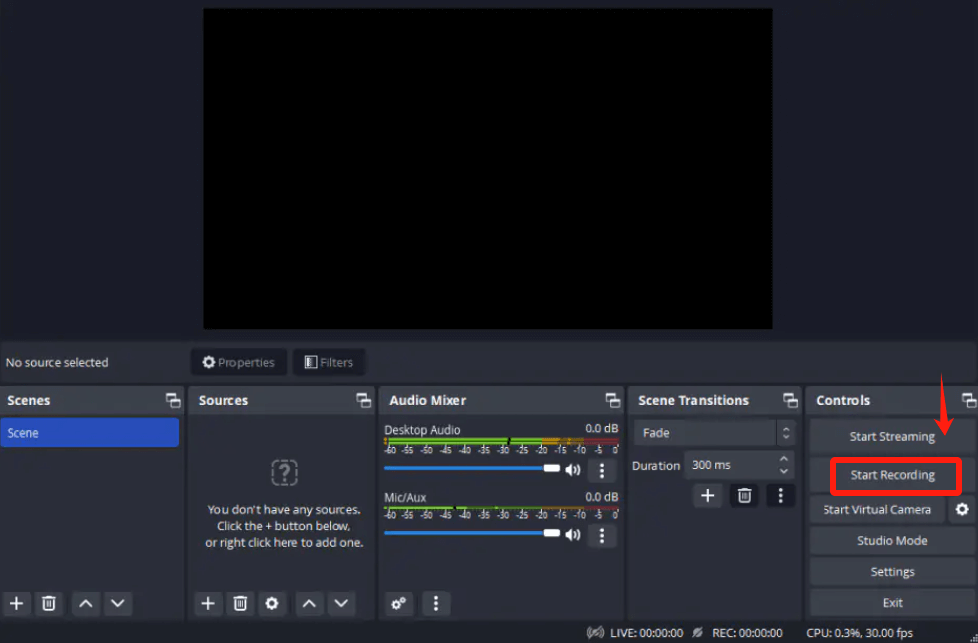
Estos pasos garantizan un enfoque estructurado para utilizar OBS para una grabación de video competente en su Mac, brindando control sobre varios parámetros y configuraciones para una experiencia de grabación personalizada.
Método 3. Flujo de pantalla
ScreenFlow representa un software pago especializado meticulosamente diseñado para facilitar la creación y el refinamiento de screencasts diseñados exclusivamente para sistemas Mac.
- Para comenzar el proceso, instale la aplicación ScreenFlow en su sistema operativo Mac, asegurando una instalación y configuración adecuadas. Al iniciar la aplicación, dirija su atención a la barra de herramientas donde se encuentra de manera destacada el botón de grabación.
- Al hacer clic en este botón, aparece un conjunto de opciones de grabación que le permiten seleccionar su configuración preferida. Estas configuraciones abarcan aspectos vitales como el área de pantalla específica que se va a capturar, la elección de la fuente de audio, la integración de imágenes de la cámara web y más.
- Con las configuraciones finalizadas, inicie el proceso de grabación haciendo clic en "Record", comenzando la captura del contenido de su pantalla. Para concluir la sesión de grabación, puede acceder al botón de detener ubicado en la barra de menú o quizás utilizar la tecla de acceso rápido designada, cesando la captura de pantalla.
- Después de la grabación, puede interactuar con el editor ScreenFlow para refinar y embellecer el metraje capturado, incorporando mejoras y ediciones según lo desee. Posteriormente, prepara tu vídeo para su difusión o quizás incluso para su publicación exportándolo en el formato o resolución deseada.
Parte 4. Consejos para optimizar grabaciones de YouTube de alta calidad
A continuación se ofrecen algunos consejos para optimizar la calidad de sus grabaciones de YouTube:
- Utilice equipos de grabación de alta calidad: invierta en una cámara y un micrófono de buena calidad. Una cámara de alta definición y un micrófono externo decente pueden mejorar significativamente la calidad general de sus grabaciones.
- Garantice una iluminación adecuada: una buena iluminación es esencial para obtener vídeos de alta calidad. La luz natural o la iluminación del estudio pueden marcar una gran diferencia en la claridad y el atractivo visual de sus grabaciones.
- Elija el software de grabación adecuado: seleccione un software de grabación confiable que se adapte a sus necesidades. Para los usuarios de Mac, opciones como QuickTime, OBS (Open Broadcaster Software) o ScreenFlow son opciones populares.
- Establezca configuraciones óptimas de video y audio: ajuste la resolución de video, la velocidad de fotogramas y la configuración de calidad de audio según el tipo de contenido que esté grabando. Las resoluciones y velocidades de cuadros más altas ofrecen mejor calidad, pero pueden requerir más espacio de almacenamiento.
- Considere el fondo y la composición: preste atención al fondo y la composición de sus videos. Un fondo limpio y ordenado puede hacer que su contenido sea más profesional. Asegúrate de estar centrado y bien encuadrado en la toma.
- Utilice un entorno de grabación estable: evite las imágenes movidas utilizando trípodes o incluso estabilizadores para mantener la cámara estable. El metraje estable contribuye a una mejor calidad de vídeo.
- Pruebe y ajuste la configuración antes de grabar: antes de comenzar la grabación principal, realice pruebas para asegurarse de que todo esté configurado correctamente. Verifique los niveles de audio, el encuadre del video y la calidad general para evitar problemas durante la grabación real.
- Grabe en un entorno tranquilo: minimice el ruido de fondo grabando en un espacio tranquilo. Considere la posibilidad de utilizar materiales de insonorización o incluso un micrófono de calidad para reducir el ruido no deseado.
- Edite y mejore su metraje: después de grabar, use un software de edición de video para mejorar su metraje. Puede ajustar colores, agregar efectos, recortar partes innecesarias e incluir superposiciones para mejorar la calidad general.
- Supervise y mejore periódicamente: supervise continuamente sus grabaciones, analice los comentarios de la audiencia y realice mejoras. Actualizar periódicamente su equipo o incluso perfeccionar sus técnicas de grabación puede mejorar aún más la calidad del vídeo.
La gente también Leer¿Cómo grabar audio de YouTube en 2024? [7 métodos]Los 7 mejores métodos para grabar de YouTube a MP3 [2024]
Conclusión
Para concluir, sabiendo cómo grabar vídeos de YouTube en Mac dispositivo, de hecho exploró varios métodos como QuickTime, OBS y ScreenFlow. Hicimos hincapié en optimizar la configuración, garantizar grabaciones estables y mejoras en la posedición. La práctica y la experimentación son fundamentales para dominar estas técnicas.
Así que sumérgete, experimenta y perfecciona tus habilidades. Aprovecha el potencial de tu Mac para crear vídeos excepcionales. Tu creatividad combinada con estas herramientas puede llevar tu contenido de YouTube a alturas extraordinarias. ¡Comience su viaje a YouTube en Mac hoy!


Descargar gratis
Para ventanas
Descargar gratis
Para Mac normales
Descargar gratis
Para M1, M2, M3
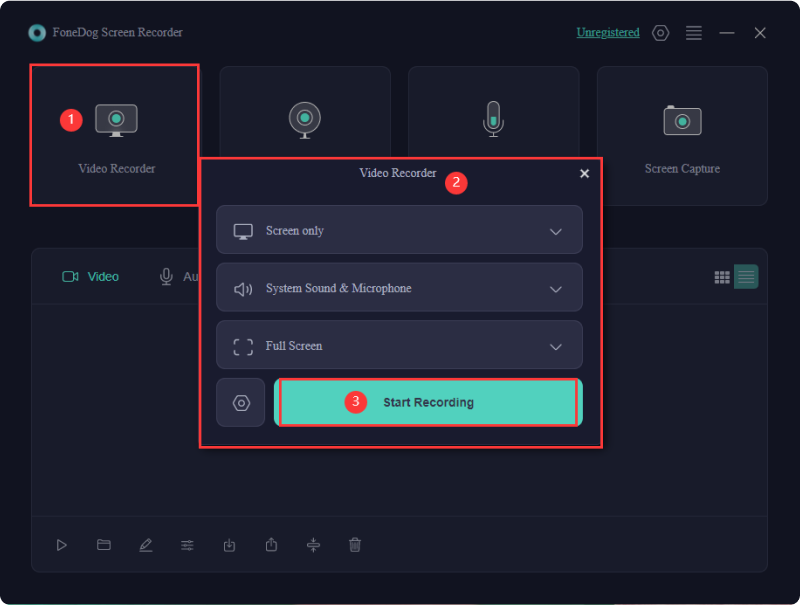
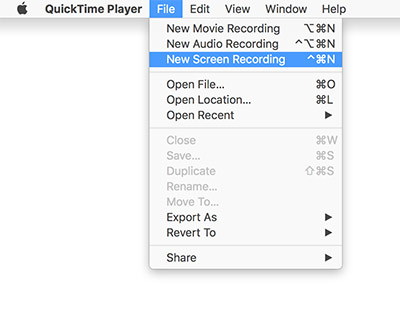
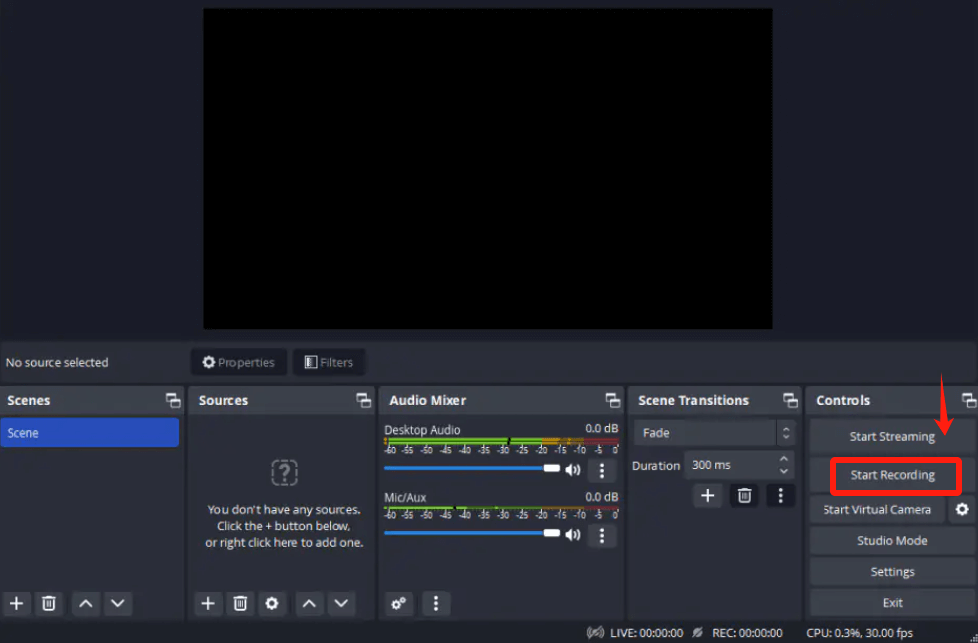
/
/